Cómo grabar video de juegos de Minecraft con voz en PC con Windows y Mac
Minecraft es un juego atractivo y creativo que los jugadores pueden colocar y romper bloques en un entorno 3D. Debido a sus infinitas posibilidades, Minecraft ha sido popular entre los usuarios de todo el mundo desde 2009. Muchos jugadores pasan muchas horas día tras día en Minecraft. Puedes ver muchos videos de juegos de Minecraft en YouTube y otros sitios para compartir videos. ¿Quieres compartir tus logros en Minecraft? Bueno, puedes grabar Minecraft para hacer una copia y compartirla con otros. Además, incluso puedes crear tu propio canal y ganar dinero publicando videos de grabación de Minecraft.
Para grabar el juego de Minecraft sin demoras, debe encontrar un software de grabación de juegos que requiera pocos recursos de CPU y GPU. Es molesto que Minecraft funcione más lento que antes debido a la grabación del juego. Algunas personas también quieren grabar Minecraft en PC con voz y cara. Si está buscando la mejor manera de grabar mientras juega Minecraft, acaba de llegar al lugar correcto. Aquí hay 2 herramientas de grabación de juegos rápidas y poderosas que puede usar.
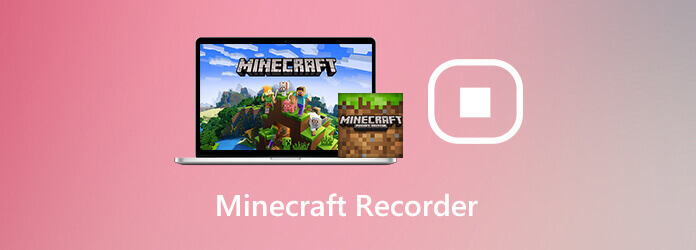
Si desea grabar un video mientras juega Minecraft, Grabador de pantalla maestro Blu-ray puede ser tu buena elección. Puede grabar videos de juegos en HD de hasta 60 fps. El programa reduce los usos de la CPU con la aceleración avanzada de hardware. Por lo tanto, puede grabar videos de juegos de Minecraft sin retrasos. Los controles de teclas de acceso rápido permiten a los usuarios iniciar y detener la grabación de juegos de Minecraft para PC al instante.
Además, puedes agregar tu rostro y tu voz a la grabación de Minecraft. También es compatible para tomar una captura de pantalla mientras juegas Minecraft. Además, puede agregar llamadas, efectos de mouse, leyendas, aspectos destacados y muchas otras herramientas de edición durante la grabación. La interfaz pequeña e intuitiva es amigable para los principiantes. Aunque es la primera vez que graba videos de Minecraft, aún puede editar y grabar videos de juegos con facilidad.
Paso 1Descarga gratis Blu-ray Master Screen Recorder como tu grabadora de juegos de Minecraft. Inicie el programa después de la instalación. Para grabar Minecraft en Windows, elija Grabadora de video en la interfaz principal.

Paso 2 Si desea grabar Minecraft en pantalla completa, puede elegir Completo en el Pantalla sección. Encender Sistema de sonido para grabar video de Minecraft con audio. Si quieres grabarte jugando Minecraft, puedes activar Webcam .

Paso 3Haga Clic en REC para comenzar a grabar el video del juego. Puede pausar, reanudar y detener la grabación de Minecraft sin límite de tiempo.

Paso 4Haga Clic en Detener para detener la grabación de video de Minecraft. Más tarde, puede obtener una vista previa y recortar el archivo de grabación. Por último, haz clic Guardar para exportarlo. O puede compartir el video del juego de Minecraft en YouTube y más dentro del Ventana Historial de grabación.

Si no necesita funciones profesionales de grabación de pantalla, puede usar Grabador de pantalla en línea gratuito Blu-ray Master para grabar videos de Minecraft hasta 24 fps. WMV es el único formato de video de salida. Puede grabar en pantalla el juego de Minecraft como video WMV. Por cierto, puede ajustar las opciones de calidad de grabación de video de la más baja a la sin pérdidas. No hay una duración máxima de grabación. Por lo tanto, puede grabar su pantalla en Minecraft de forma gratuita.
Paso 1Haga Clic en Iniciar la grabadora gratis en la interfaz principal Siga las instrucciones en pantalla para descargar su lanzador rápidamente.
Paso 2Use su mouse para arrastrar con la línea de puntos rojos. Puede grabar video del juego de Minecraft en pantalla completa o región personalizada.
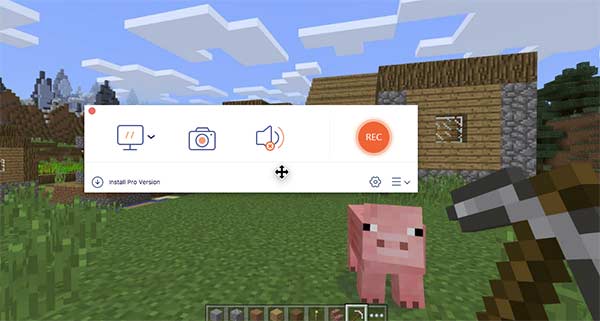
Paso 3Configure la fuente de audio de entrada y la cámara web.
Paso 4Haga clic en el engranaje Ajustes icono en la esquina inferior derecha. Aquí puede cambiar las teclas de acceso rápido y la configuración de salida de video.
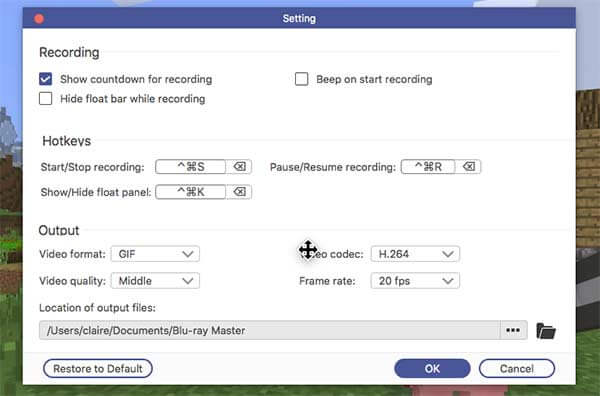
Paso 5Haga Clic en REC para iniciar el proceso de grabación de Minecraft. Cuando detenga la grabación, el programa guardará el archivo de grabación automáticamente.
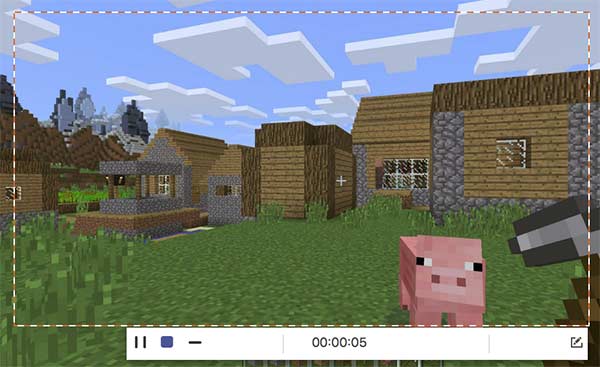
¿Cómo grabar Minecraft PE?
Minecraft PE es la edición de bolsillo para teléfonos móviles. Puede grabar Minecraft en iPad y iPhone a través de la grabación de pantalla de iOS 11. En cuanto a los usuarios de Android, puede grabar Minecraft en Android a través de aplicaciones de grabación de pantalla de terceros, como AZ Screen Recorder, DU Screen Recorder y más.
¿Cómo grabar Minecraft en Xbox?
A grabar el juego de Minecraft en Xbox, prensa Xbox en el controlador. Más tarde, puede configurar las opciones de captura en Game DVR en su computadora con Windows 10. Puede hacer clic en el Grabar desde ahora círculo para grabar el juego de Minecraft en Xbox.
¿Cómo grabar Minecraft con OBS?
Puedes grabar Minecraft con OBS en Mac y Windows de forma gratuita. Si ha instalado OBS en su computadora, simplemente inicie el programa y navegue hasta su configuración. Administre la configuración de salida de video y otras preferencias. Hacer clic Empieza a jugar para grabar Minecraft en PC con OBS.
Puede usar las herramientas de grabación de juegos anteriores para grabar juegos de Minecraft y más. Tanto los usuarios de Minecraft como los principiantes pueden grabar Minecraft en PC y Mac con facilidad. Puede obtener no solo funciones de grabación básicas, sino también otras herramientas avanzadas de edición y administración. Si aún tiene preguntas sobre la grabación de Minecraft, no dude en contactarnos.
Más lectura
Cómo capturar videos de juegos en iPad
Si quieres grabar la parte más emocionante del juego que estás jugando, puedes leer la publicación para aprender cómo capturar videos de juegos en iPad.
League of Legends Replay - Cómo capturar y descargar LOL Replay con facilidad
League of Legends proporciona la función de repetición de LOL predeterminada para capturar los videos del juego. Aprenda más detalles sobre cómo ver, grabar y descargar los archivos con facilidad del artículo.
Cómo grabar Pokémon GO en Android y iPhone
¿Cómo grabo Pokémon GO? Esta publicación le mostrará dos formas fáciles de grabar Pokémon GO en su Android y iPhone con alta calidad.
Cómo grabar Steam Gameplay en su computadora Windows y Mac
Aquí hay 3 formas rápidas de grabar en Steam en su computadora. Su juego no se ralentizará ni se retrasará debido a la grabación de Steam. Además, también puede agregar su comentario y cara en el video del juego.